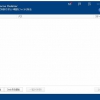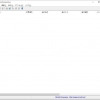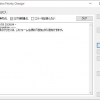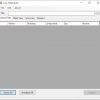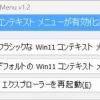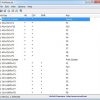Show Disk Partition Style:ディスクのMBR/GBTとBIOSのモードを素早く確認できる
ディスクの MBR/GBT と BIOS のモード(UEFI/Legacy)を素早く確認できる Windows 用フリーソフトの紹介です。
『Show Disk Partition Style』です。
Show Disk Partition Styleとは
Show Disk Partition Style は、ディスクのパーティションスタイル(MBR/GBT)と BIOS のモード(UEFI/Legacy)を素早く確認できます。
Windows 標準の「ディスクの管理」と diskpart.exe をメニューから直接起動可。
記事を作成もしくは更新時点でのバージョン:1.1
入手方法
下記から「Show Disk Partition Style」をダウンロードします。
Show Disk Partition Style – 公式ページ
https://www.sordum.org/ – 公式サイト
インストール手順
ダウンロードした ZIP ファイルを解凍してできたフォルダを好きな場所に置くだけです。
あとは、フォルダの中にある「DPStyle_x64.exe」もしくは「DPStyle.exe」をダブルクリックするだけです。
使い方
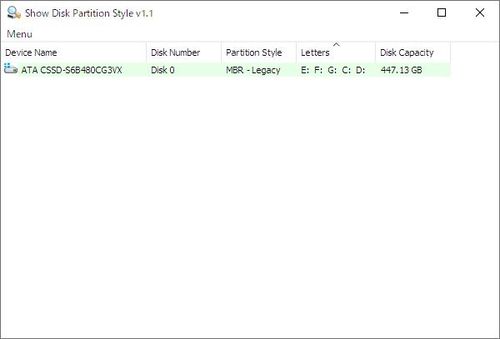
メイン画面です。
Show Disk Partition Style を起動すると、ディスク一覧が表示されます。
以下の項目を確認できます。
- Device Name(デバイス名)
- Disk Number(ディスク番号)
- Partition Style(パーティションスタイル)
- Letters(ドライブレター)
- Disk Capacity(ディスク容量)
Partition Style で、ディスクのパーティションスタイル(MBR/GBT)と BIOS のモード(UEFI/Legacy)を確認できます。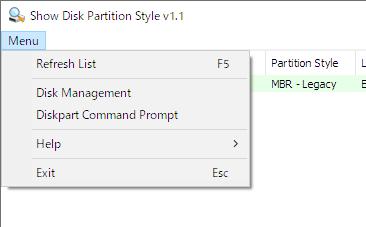
Disk Management:
選択すると Windows 標準の「ディスクの管理」画面を開きます。
Diskpart Command Prompt:
選択すると Windows 標準の diskpart.exe を起動します。
対応OS
64 bit 版を含む Windows XP/ Vista/ 7/ 8/ 8.1/ 10/
入手先
Show Disk Partition Style – 公式ページ
https://www.sordum.org/ – 公式サイト